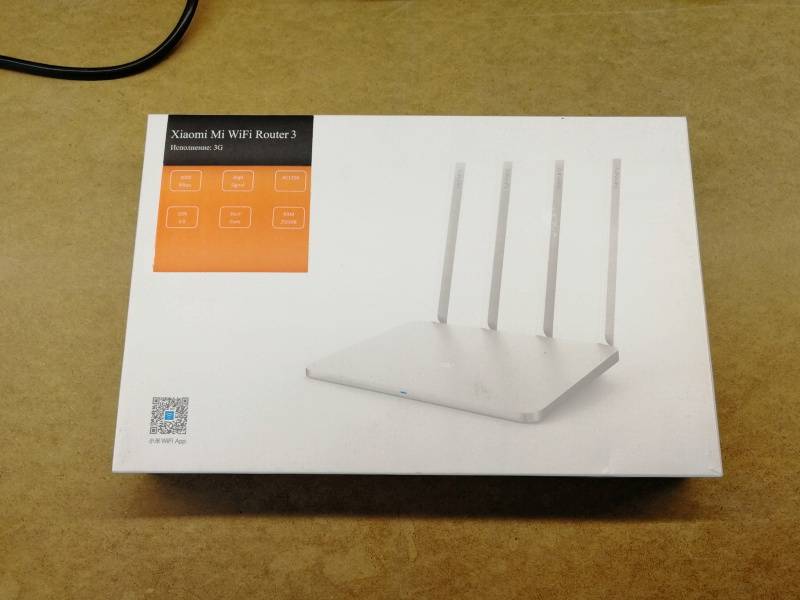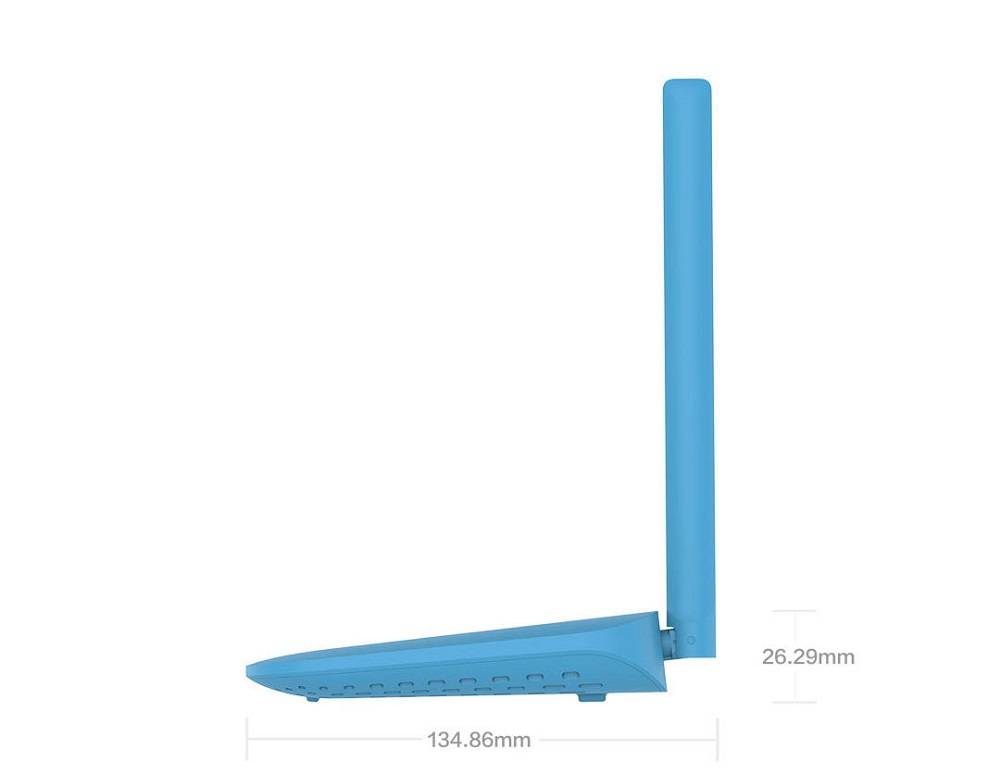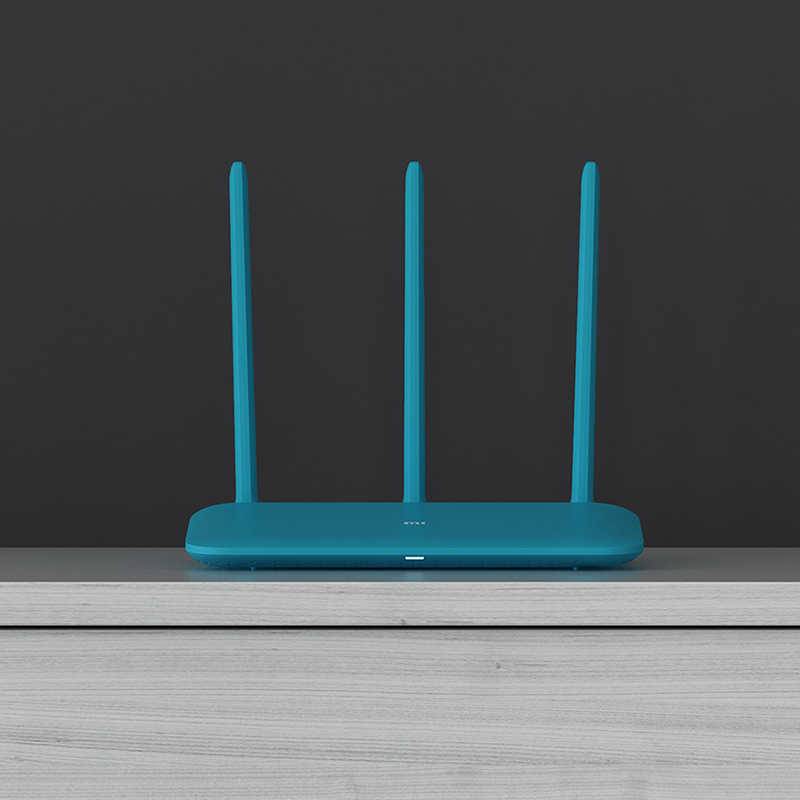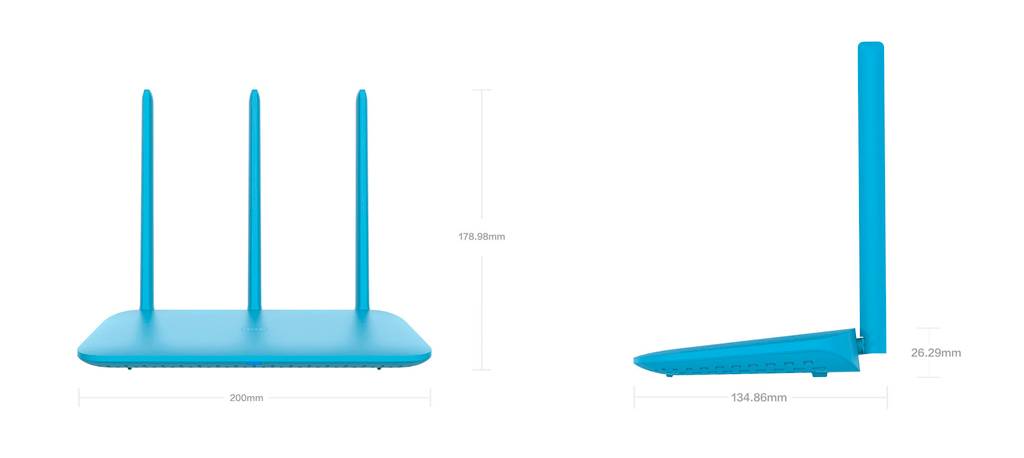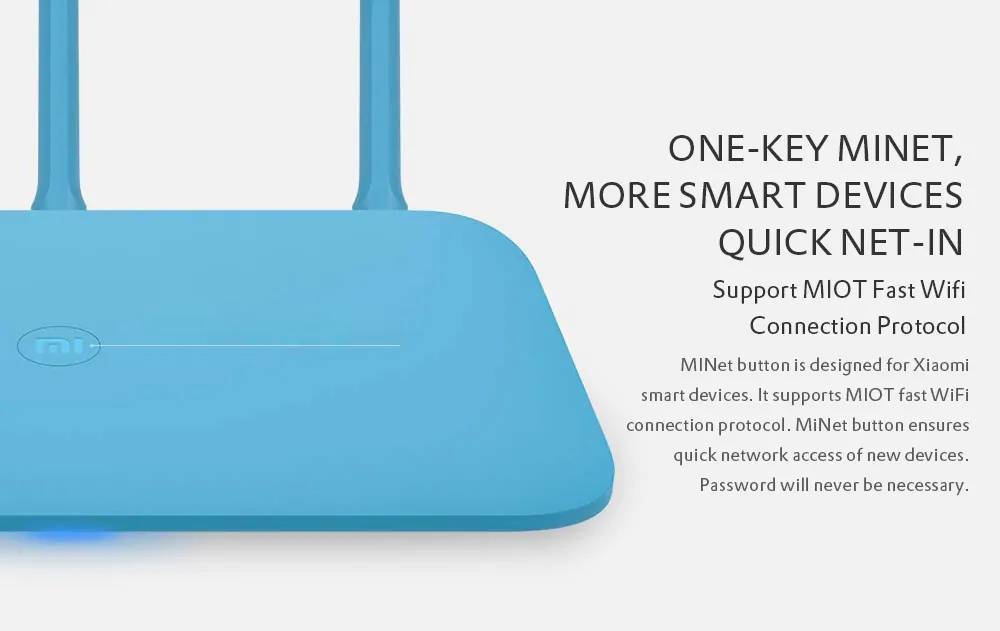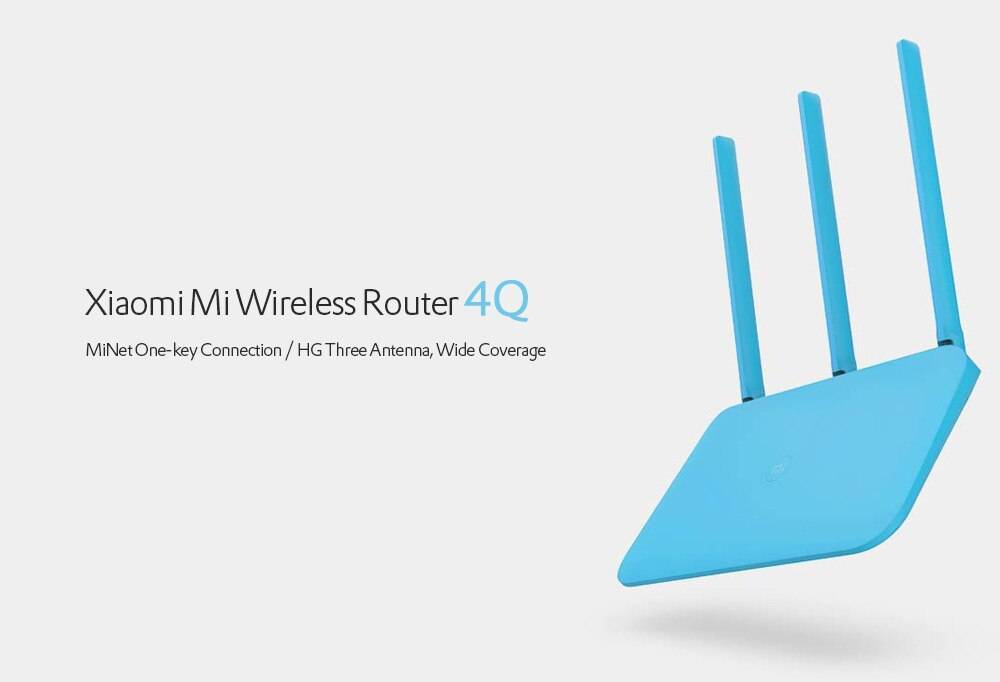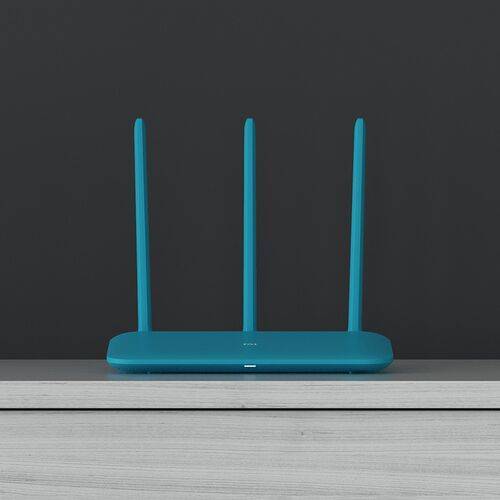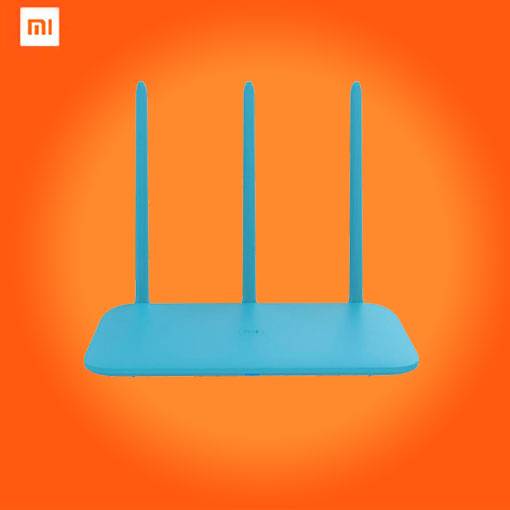Настройка Xiaomi Router 3
Настройка роутеров линейки Xiaomi Mi упрощена: Router 3 почти ничем здесь не отличается от модели Mini. Изменеия в инструкции коснулись в основном смены китайского на английский язык веб-интерфейса.
Подключение к роутеру Xiaomi 3 с ПК или ноутбука
Вначале роутер создаёт открытую сеть Xiaomi. Подключитесь к ней с ПК, ноутбука или планшета, наберите mifiwi.com в адресной строке вашего браузера.
Роутер Xiaomi готов к настройке по Wi-Fi
Теперь сделайте следующее.
- Примите условия договора с Xiaomi и нажмите «Далее».
Отметьте согласие с условиями и нажмите кнопку продолжения
- Назначьте имя сети Wi-Fi и пароль от роутера (и от его же беспроводной сети).
Xiaomi Router 3 сразу же настроит параметры беспроводной сети
- Тут снова предлагается объединить пароль роутера с паролем от Wi-Fi. Нажмите «Продолжить», введя свои параметры.
Нажмите кнопку продолжения после ввода данных для входа
- Подождите минуту или более – роутер запустит модуль Wi-Fi и будет готов к настройке интернета.
Перезапуск произойдёт приблизительно через минуту
Роутер готов к дальнейшей работе.
Войдите в эту же сеть с новыми настройками
Переподключитесь к сети Xiaomi Router 3 с новыми параметрами.
Смена языка прошивки роутера Xiaomi 3
В некоторых случаях при подключении кабеля провайдера доступ в Сеть может уже включиться, поэтому можно использовать переводчик Google для облегчения настроек.
- Перейдите по адресу 192.168.31.1 или miwifi.com и авторизуйтесь.
Нажмите кнопку со стрелкой (продолжить)
- Перейдите на вкладку «Статус маршрутизации» (основные элементы мониторинга).
Сеанс работы Xiaomi Router 3 с текущими значениями скорости соединениц
- Дайте команду «Общие настройки – Состояние системы». Предварительно скачайте английскую версию прошивки для Xiaomi Router 3.
Нажмите верхнюю кнопку – обновление прошивки вручную
- Нажмите серую кнопку – «Обновление вручную». Выберите место сохранения файла прошивки. Подождите, пока роутер обновит прошивку.
Обновление может занять от нескольких секунд
- Выберите английский в настройках ПО Xiaomi Router 3.
Смена языка Xiaomi Router 3 на английский
- Авторизуйтесь повторно после перезапуска (если требуется) и дайте команду «Статус – Подключённые устройства». Дальнейшие команды переведены на русский.
Роутер отобразил действующие подключения ПК и гаджетов
- Перейдите в пункт «Интернет» и протестируйте (при необходимости) скорость, нажав кнопку «Тестировать (ещё)». Будут отображены сведения о работающем интернет-соединении.
При необходимости протестируйте скорость и запишите IP
- Запишите адрес шлюза и сервера DNS – они помогут при изменении настроек, например, если вы смените тариф либо перезаключите договор в случае переезда.
Для начала сделайте следующее.
Теперь можно сверять настройки провайдера.
Настройка локальной сети Xiaomi Router 3
Общая настройка локального маршрутизатора выполняется только при выключенном интернете. Если происходит автовыход роутера в Сеть – временно отключите кабель провайдера.
Например, адресом шлюза может быть всем известный 192.168.0.1, а диапазон нумерации DHCP – 192.168.0.(100–200).
Сделайте следующее.
Дополнительные параметры безопасности Xiaomi Router 3
Эти настройки помогут, если всё-таки обнаружится, что в ваш роутер попал «троян», либо кто-то вызнал ваши пароли. Чтобы их проверить – и при необходимости сменить, – сделайте следующее.
Сброс настроек роутера Xiaomi 3
Сброс настроек не только «откатит» неправильные или нежелательные настройки, но и имеет недостаток – по умолчанию может быть установлен вновь китайский язык веб-интерфейса.
Xiaomi Router 4 в работе
Копирование файлов по локальной сети
Загрузка файла с компьютера на сервер (SMB-протокол) происходит со скоростью ~95Мбайт/с, что примерно соответствует скорости 756Мбит/с.
Скачивание файла с сервера на компьютер (SMB-протокол) происходит со скоростью ~70Мбайт/с, что примерно соответствует скорости 560Мбит/с.
Для сравнения: копирование файла из одной папки в другую в пределах одного жесткого диска на компьютере стартует с ~120Мбайт/с и в дальнейшем просаживается до ~70Мбайт/с.
Результаты Speedtest.net (Ethernet)
По Ethernet-подключению тест скорости интернет-соединения показал 95,1Мбит/с на загрузку и 94,56Мбит/с на отдачу при реальной скорости канала в 100Мбит/с.
Результаты Speedtest.net (2.4Ghz Wi-Fi)
При использовании 2.4 Ггц диапазона Wi-Fi тест скорости интернет-соединения показывает 46Мбит/с на загрузку и 50,87Мбит/с на отдачу.
Впечатления за 2 месяца использования
На момент публикации этого обзора Xiaomi Router 4 отработал у меня уже более двух месяцев.
Нареканий по его работе не обнаружилось. Роутер не зависал, не начинал глючить, не возникало потребности его перезагружать. К слову, его предшественник D-Link DIR-615 нет-нет, да начинал требовать перезагрузки.
Поначалу смущало, что на стоковой прошивке роутер находится на связи с китайскими серверами и теоретически может сливать на них какую-то информацию. Но со временем успокоился, да и альтернативные прошивки с отвязкой от китайских серверов обязательно должны появиться в будущем.
Плагины (Plug-ins)
Последний раздел — PlugIns, в котором как раз находится самое интересное.
Проверка скорости (Check Speed)
Первой здесь идет функция проверки текущей скорости интернета. По результатам проверки отображается скорость загрузки и выгрузки, а также время отклика.
Чуть ниже результатов проверки — ссылка на глубокую проверку (Deep Speed Test). Тут будет также протестирована скорость между самим смартфоном и роутера, то есть внутри локальной сети
Оптимизация сети (WiFi Optimization)
Следующий раздел — оптимизация соединения. Программа определит качество беспроводного сигнала
И после проверки предложит оптимизировать тот компонент, который не соответствует представлениям разработчиком о качественном вай-фае.
Для запуска — жмем «Start» и ждем окончания.
Файрвол (Firewall)
В этой рубрике сосредоточены настройки защиты локальной сети.
- Security — предустановленные конфигурации по обеспечению безопасности.
- High — блокировка всех подозрительных устройств, гаджетов из черного списка и предупреждение о новых девайсах
- Normal — запрет на подключение из черного списка, предупреждение о подозрительных устрйоствах
- Low — только черный список
- Blocklist — черный список заблокированных устройств. Для добавления нового жмем на кнопку «Add»
и выбираем устройство, которому необходимо запретить доступ в интернет
- Blocklist Records — статистика заблокированных попыток входа с устройств из черного списка
- Password Strength — отображает уровень надежности пароля для подключения к wifi. Если сюда войти, то можно изменить на более сложный — состоящий из цифр и букв разного регистра. А также управлять названиями сетей и делать их скрытыми.
- Network Security — а здесь меняем пароль для доступа в админку, чтобы он не совпадал с ключом беспроводной сети
Гостевая сеть (Guest WiFi)
Функция гостевой сети тесно завязана с приложением WeChat. Это аналог китайского Вконтакте и Вотсапа вместе взятых — мессенджер и социальная сеть в одном флаконе с одним отличием от наших аналогов. Заключается оно в том, что регистрация в нем производится по паспортным данным и по сути является электронным идентификатором человека. Через эту программу они даже оплату покупок с помощью смартфона производят.
Соответственно и гостевой доступ можно открыть с авторизацией через данное приложение. Так же, как у нас при подключении к общественной сети в обязательном порядке запрашивают телефон. Для тех же, у кого WeChat не установлен, предусмотрена альтернативная возможность верификации по паролю.
Обновление (Updates)
Стандартное обновление прошивки по воздуху. Особенность в том, что здесь проверяется не только наличие нового релиза программного обеспечения роутера, но и свежей версии самого приложения Mi Wifi.
Другие функции (More Tools)
Еще несколько полезных настроек роутера Xiaomi Mi Router 4.
- Photo BackUp — резервное копирование фотографий с телефона на роутер
Выбор изображений производится вручную из галереи смартфона
- QoS — ограничение пропускной способности и скорости работы в интернете для каждого отдельного устройства
- Timer — расписание, по которому WiFi сеть будет включаться и выключаться. Для добавления нового жмем на «Add time»
И выбираем дни и часы работы
Shedule Reboot — выбор времени для профилактической перезагрузки роутера.
Настройки (Settings)
Последний оставшийся крупный раздел. Здесь кое-что повторяется, поэтому озвучу только те настройки, которые еще не попадались.
- Network Settings — конфигурация подключения к интернет-провайдеру.
- VPN Settings — оздание и настройка VPN сервера
- Hardware&System — системные параметры.
- LED — отключение световой индикации роутера
- Reset Password — сброс пароля
- Timezone Settings — установка часового пояса
- Factory Data Reset — сброс к заводским настройкам
- Router Configuration Backups — резервное копирование настроек роутера Xiaomi. как мы уже видели, потом из нее можно перенести все конфигурации при подключении нового маршрутизатора.
- Sign Out — выход из учетной записи Xiaomi
- Unpair Router — отвязка роутера от данного Mi аккаунта
- Share Router — добавление к маршрутизатору нового администратора
Сделать это можно либо выбрав друга из списка контактов, либо по ID учетной записи Mi
Notifications — настройка отображения уведомлений приложения Mi WiFi. Доступны для активации следующие варианты:
- Показывать уведомления
- Включить режим бесшумных уведомлений
- Часы работы тихого режима
Настройка базовых элементов
Чтобы попасть в панель управления, в адресной строке браузера нужно ввести адрес 192.168.31.1
Введите 192.168.31.1 в адресную строку браузера
Откроется интерфейс настроек маршрутизатора, через который можно произвести нужные установки сети. Адрес может отличаться в различных устройствах. Обычно он вместе с логином и паролем указывается на коробке или корпусе определенной модели.
Если вы сделали всё правильно, откроется окно конфигуратора, где на первом этапе будет предложено ввести логин/пароль, обычно admin/admin или посмотрите на нажней стороне коробки.
Обновление прошивки и смена языка интерфейса
Перед тем, как настроить роутер от компании Сяоми, необходимо поменять язык интерфейса: изначально панель на китайском языке. В более новых версиях ПО предусмотрен английский язык, который можно включить в третьей вкладке в верхней части экрана. Здесь нужно нажать на крайнюю правую кнопку в виде желтого круга, затем открыть выпадающий список внизу и выбрать пункт «English».
Обновить прошивку можно через интерфейс панели управление или мобильное приложение. Это позволит автоматически загрузить актуальную версию ПО с официального сайта Xiaomi. Чтобы скачать новый софт для роутера, действуйте следующим образом:
- На компьютере кликните по названию сети в верхнем правом углу, затем выберите пункт Updating.
- В мобильном приложении кнопка для обновления прошивки Updates находится во вкладке Plugins. При этом устанавливается свежее ПО не только для роутера, но и смартфона.
Загрузка стороннего файла для обновления прошивки может привести к потери настроек или даже выхода из строя программного обеспечения.
Проверка функционирования Xiaomi
После настройки необходимо проверить функционирование Xiaomi: стабильно работает интернет, все устройства отображаются в списке подключенных девайсов. Для этого нужно перейти в раздел Status, который находится в верхней панели слева.
- Devises – в окне отображается список всех устройств, которые подключены к сети через модем;
- Internet – информация о сети, включая IP-адрес компьютера и сервер DNS.
В разделе можно измерить скорость соединения, а также управлять каждым их подключенных устройств, отключив их от сети или ограничив доступ к интернету.
Настройка беспроводной сети
Редактирование конфигурации беспроводной сети осуществляется через панель управления в меню Settings в разделе Wi-Fi Settings
В этом разделе рекомендуется обратить внимание на следующее:
- Dual-band Wi-Fi – активация двухканальной работы;
- раздел для изменения основных данных для входа в интернет: смена имени и пароля, настройка защиты и 5G;
- Guest Wi-Fi – форма для создания гостевой сети.
Все опции позволяют тонко настроить беспроводное подключение, а также создать отдельную точку доступа для устройств, которым нет доступа к локальной сети.
Настройка локальной сети
Чтобы настроить локальную сеть, нужно особое внимание уделить протоколу DHCP, обеспечивающему автоматическое получение правильных установок. В меню Settings в разделе LAN settings можно тонко отрегулировать пункты для изменений
Здесь же можно ввести локальный IP-адрес.
Чтобы получать настройки автоматически, перейдите в раздел Network Settings и активируйте пункт Configure DNS automatically. Ниже возможно задать скорость для порта WAN, посмотреть MAC-адрес, активировать режим Switch.
Параметры безопасности
Безопасность подключения – один из самых важных параметров настройки роутера Xiaomi. Найти его можно в меню Settings в разделе Security. Здесь доступно включение стандартной защиты точки Wi-Fi, контроль адресов устройств, измена данных для входа в админ-панель.
Системные настройки Xiaomi
Раздел Status предоставляет доступ к следующим параметрам:
- Version – раздел для скачивания обновлений прошивки;
- Upload Log – загрузка текстового файла с логами;
- Restore – сброс конфигурации.
В разделе можно создать резервную копию всех регулировок. Для корректного формирования логов необходимо задать правильную дату и время.
Особенности Xiaomi Mi Wifi Router 4A (Гигабитный маршрутизатор)
Гигабит Xiaomi Mi Wifi Router 4A Gigabit на уровне проектирования очень похож на своего предшественника, имея те же четыре всенаправленные антенны, две из которых достигают 5 дБи с 2,4 ГГц, а две другие – 6 дБи с 5 ГГц.
Маршрутизатор использует большую часть своей поверхности для отвода тепла, в дополнение к радиатору, изготовленному из алюминиево-магниевого сплава. И внизу, и сзади мы видим отверстия для облегчения вентиляции.
На передней панели также есть индикатор активности, который можно включить красным, желтым и синим цветом.
Что касается технических характеристик, мы находим 128 МБ оперативной памяти DDR3-1200 и 128 МБ встроенной памяти с чипом NAND Flash SLC, как и его предшественник.
Процессор был улучшен, и теперь он оснащен двухъядерным чипсетом MT7621A, работающим на частоте 880 МГц, хотя он поддерживает возможность подключения до 128 устройств одновременно с предыдущей моделью.
Что касается портов, в этом нейтральном маршрутизаторе у нас есть два гигабитных Ethernet и один для подключения маршрутизатора к ONT (терминал оптической сети), а также его можно использовать для других технологий, таких как ADSL.
Соединение WiFi, которое поддерживает модуляцию до 256QAM, имеет частоту 2,4 и 5 ГГц с комбинированной скоростью до 1,16 Гбит/с (300 Мбит/с для 802.11n и 867 Мбит/с с 802.11ac) и имеет систему подключения Тип WPS, который Xiaomi вызывает для подключения к MiNET нажатием одной кнопки без необходимости ввода пароля.
Используемая операционная система – MiWiFi OS, основанная на OpenWRT. Таким образом, мы можем настроить его через веб-интерфейс, как и любой другой маршрутизатор, а также через приложение, доступное для iOS и Android.
С помощью этого приложения мы можем измерять скорость, оптимизировать WiFi и даже разумно ограничивать скорость. Мы также можем создать гостевую сеть WiFi.
Почему это намного лучше, чем маршрутизаторы, которые мы обычно имеем дома?
Главным образом по 2 причинам:
- Во-первых, потому что он способен передавать данные со скоростью 1167 Мбит/с по сравнению с 270 Мбит/с, которые маршрутизаторы t-Type n Wifi предоставляют нам телемаркетерам. Xiaomi Mi Wifi Router 4 Gigabit работает в 4 раза быстрее, чем обычный маршрутизатор.
- Во-вторых, гигабитный процессор Xiaomi Mi Wifi Router 4 гораздо мощнее, чем маршрутизатор Movistar или Vodafone. Таким образом, он способен поддерживать больше одновременных подключений Wi-Fi. Больше никаких сокращений каждый раз, когда вы транслируете на такие устройства, как Chromecast или Smart TV.
Правильная настройка роутера Xiaomi Mi Wi-Fi 4C
Через браузер прописываем адрес админ-панели — 192.168.31.1
адресная строка браузера
Соглашаемся с политикой обслуживания, нажимая на большую синюю кнопку. Затем задаем имя и пароль от Wi-Fi сети; указываем пароль от входа в админ-панель. Дальше поговорим о том, как настроить роутер mi 4c при помощи приложения. Решим вопрос с локализацией и удаленным доступом, даже если устройство не подключено к оборудованию.
Немного о приложении
Как настроить роутер mi router 4c удаленно?
Благодаря облачной технологии войти в панель администратора с приложения можно даже вне досягаемости беспроводной сети с помощью телефона. Словами проще, пользователь всегда сможет зайти в личный кабинет устройства и узнать текущее его состояние. Теперь можно управлять локальной сетью в любом месте.
Вход в настройки
Чтобы понять, как настроить роутер сяоми 4с, выполняем каждое действие поэтапно:
- Центральный сетевой кабель подключаем в WAN.
- Подключаем оборудование к электросети.
- Подключаемся по WI-FI к роутеру с телефона.
С последним пунктом открывается список доступных беспроводных сетей. Находим свой маршрутизатор и подключаемся. Запускаем приложение на смартфоне и переходим на стартовую страницу.
Откроется три пункта:
- войти в учетную запись;
- создать новую;
- настроить заново.
Выбираем последний пункт, который позволяет удаленно работать с оборудованием, не находясь поблизости с Wi-Fi роутером. Первичная привязка предусматривает подключение к самому маршрутизатору. Как-только роутер определится в приложении, нажимаем «Set Up».
Предусмотрен функционал восстановления настроек (перенос данных из старого роутера). Однако в нашем случае происходит настройка нового маршрутизатора, поэтому выбираем «As New Router». Завершающий шаг — выбор рабочего режима: в роли Wi-Fi усилителя или в качестве основного роутера. Отмечаем пункт «Primary Base Station».
Подключение к сети
После выбора рабочего режима Xiaomi Router 4С, необходимо определиться с типом соединения. Большинство глобальных интернет-компаний обслуживают клиентов на динамическом типе соединения. В таком режиме от клиента не требуется никаких действий по настройке. Однако для PPPoE, L2TP, PPTP, Static IP определенно задаются параметры. Для этого откроется дополнительное окно с полями, куда вносятся данные из договора. Разумеется, такую информацию предоставляет интернет-провайдер.
Настройка WI-FI
В данном пункте необходимо указать имя и пароль сети. В модели Xiaomi Router 4С доступно два вида сети — 2.4 ГГц и 5 ГГц. Однако им присваивается одно имя. Особого внимания заслуживает пункт «Set as router admin password as well». Отмечая его, пользователь присваивает один и тот же пароль для входа в админ панель и подключения к Wi-Fi. С одной стороны это облегчает процесс запоминания данных. Но с точки зрения безопасности рекомендуется придумать два совершенно разных сложных пароля. В итоге нажимаем «Finish».
После перезагрузки роутера выполняется автоматическое подключение. Далее приложение потребует пройти повторную авторизацию в Mi Cloud.
Необязательно выбирать регион, для которого оборудование было изготовлено (по умолчанию всегда стоит «Mainland China»). В противном случае в следующий раз войти в кабинет администратора не выйдет. Большинство пользователей из русскоговорящего сегмента выбирают Тайвань.
Если этап регистрации еще не пройден, рекомендуется к нему приступить — нажмите на кнопку в правом верхнем углу. Данная процедура открывает перед пользователем удаленный доступ. В целом, процесс регистрации стандартный. В итоге после авторизации появится окно с названием клиентского роутера. Последний шаг — нажатие кнопки «Pair Router». После этого вводим пароль от входа админ-панель.
Быстрая настройка Xiaomi Mi Wi-Fi Router 3
Откройте баузер и перейдите по адресу miwifi.com, или 192.168.31.1. В отдельной статье я уже рассказывал, как открыть настройки роутера Xiaomi.
Нажимаем на кнопку “Agree”.
Дальше может появится (а может и не появится) окно, в котором нужно выбрать режим работы. Их там два: роутер и репитер. Нам нужен первый режим “Mode (Set up WiFi Network)”. Если вы хотите настроить свой Mi Wi-Fi Router 3 в режиме репитера, то смотрите статью: роутер Xiaomi как репитер.
В следующем окне нужно задать имя Wi-Fi сети (одно для диапазона 2.4 ГГц и 5 ГГц) и пароль.
Галочка возле пункта «Turn on penetration mode» означает, что будет установлена максимальная мощность передатчика Wi-Fi сети. Если галочку убрать, то роутер установит сбалансированный режим работы беспроводной сети.
Если у вас провайдер использует тип подключения PPPoE, то на этом этапе вы можете внизу нажать на “PPPoE”, задать имя пользователя и пароль (которые выдает провайдер) и продолжить настройку.
Позже эти настройки можно будет задать/сменить в веб-интерфейсе.
Дальше нужно выбрать расположение маршрутизатора и установить пароль администратора. Этот пароль нужно будет вводит каждый раз, когда вы будете выполнять вход в настройки своего роутера Xiaomi 3.
Роутер сохранит настройки и перезагрузится.
Нам нужно заново подключится к Wi-Fi сети, так как мы сменили ее имя и установили пароль.
После повторного подключения к роутеру можно снова зайти в настройки по адресу miwifi.com (или 192.168.31.1). Или нажать на кнопку “Router admin page”.
Откроется web-интерфейс.
Если интернет через роутер на всех устройствах работает, в веб-интерфейсе показывает, что есть подключение к интернету (как у меня на скриншоте выше), то настройка закончена. Если не работает интернет через Xiaomi Mi Wi-Fi Router 3, то нужно проверить параметры подключения к провайдеру. Сейчас покажу, как сменить настройки PPPoE и настроить L2TP подключение к интернету.
Настройка подключения PPPoE на Mi Wi-Fi Router 3
Если вы не задали настройки PPPoE (этот тип подключения использует Дом.ру и Ростелеком) в процессе первой настройки маршрутизатора, или вам нужно сменить эти параметры, то в web-интерфейсе перейдите в раздел “Settings” – “Network Settings”.
Выберите из списка “PPPoE” и укажите имя пользователя и пароль (их можно уточнить у провайдера, или посмотреть в договоре о подключении к интернету). Сохраните настройки.
Наш Сяоми Ми3 должен подключится к интернету через протокол PPPoE. При условии, что вы правильно указали все настройки и нет ограничения со стороны провайдера.
Настройка подключения PPTP и L2TP (Билайн) на роутере Сяоми Ми3
В настройка “Network Settings” нужно оставить тип подключения DHCP.
Так же нам нужно создать L2TP-тоннель. Сделать это можно в разделе “Advanced” – “VPN”.
Нажмите на кнопку “Add service”.
Нужно указать имя подключения. Можно написать там название вашего провайдера. Например, “beeline”. Дальше выбираем тип подключения (протокол): L2TP, или PPTP (для Билайн – L2TP). Указываем адрес сервера (например, tp.internet.beeline.ru). Ну и остается задать имя пользователя и пароль
Важно: имя сервера, имя пользователя и пароль выдает интернет-провайдер
Не забудьте сохранить настройки нажав на кнопку “Save”.
Появится подключение. Нужно просто нажать на кнопку “Connect” и роутер подключится к интернету (если вы правильно указали все параметры).
Все готово! Можно использовать подключение к интернету!
Настройка Wi-Fi сети
Изменить параметры беспроводной сети можно в разделе “Settings” – “WiFi Settings”.
Там можно отдельно изменить настройки Wi-Fi для сети в каждом диапазоне (2.4 GHz и 5GHz). Можно сменить имя сети (SSID), тип безопасности, пароль, канал Wi-Fi сети.
195
Сергей
Xiaomi
Как настраивается
Xiaomi разработали прошивку для роутера, которую можно конфигурировать в приложении на смартфоне. Веб-интерфейс тоже существует, и подключится к нему можно через браузер, набрав в адресной строке IP-адрес с наклейки на нижней стороне роутера. Но приложение намного удобнее и, к тому же, доступно на русском языке. Веб-конфигуратор пока работает только на китайском.
Как работает приложение:
- Отсканируйте смартфоном (Android или iOS) QR-код, который был в коробке. Если вы её выбросили, то просто вбейте в поиске App Store или Google Play Market запрос «Mi Router» — это и есть нужное нам приложение.
- Подключите роутер — в гнездо для питания вставьте штекер от блока питания, а в порт WAN воткните кабель от провайдера.
- Убедитесь, что на смартфоне включён Wi-Fi.
Откройте скачанное приложение. Оно автоматически начнёт поиск роутера.
- Когда роутер будет найден, коснитесь его названия.
Вы можете скопировать уже установленную конфигурацию интернета, коснувшись кнопки Restore from Home Internet. Это стоит делать, если вы тщательно конфигурировали своё подключение к интернету, настраивая NAT, VPN, статический IP и прочие детали. А можно провести настройку с нуля, выбрав пункт Аs a new router. Если вы его выберете, приложение в течение пары минут будет проверять соединение с интернетом и при необходимости запросит у вас логин и пароль от провайдера.
- Далее приложение предложит задать имя сети и пароль от Wi-Fi.
- На этом базовая настройка завершена.
Как правило, автоматической настройки достаточно для корректной работы Mi Router 4.
Дополнительные возможности
В приложении вы также сможете управлять подключёнными устройствами:
- отключать их от локальной сети;
- ограничивать скорость интернета для них;
- следить за статусом подключения, длительностью и входящим и исходящим трафиком.
Это особенно полезно для родителей, которым нужно ограничить время, которое дети проводят в интернете.
Ручная настройка
Но если правильная конфигурация не подтянулась, можно настроить её вручную:
- Откройте приложение и перейдите в меню Internet Mode Settings.
Коснитесь Current Mode и выберите нужную конфигурацию — динамический или статический IP.
- Затем введите в открывшемся окне данные от провайдера. Если вы выбрали динамический IP, то достаточно ввести логин и пароль. Статический потребует также IP-адрес, маску подсети, DNS-сервер и шлюз.
- Заполнив форму, нажмите ОК. Изменения автоматически вступят в силу.
Настройка Wi-Fi
Настройки беспроводной сети тоже можно выполнить вручную:
Откройте меню Wi-Fi Settings.
- Здесь вы можете менять любые настройки Wi-Fi, которые были сделаны ранее. Рассмотрим основные поля:
- Слайдеры 2.4G и 5G позволяют включить или отключить определённый стандарт беспроводной связи.
- Поле Name — это имя самой сети. Учтите, что Xiaomi рассматривают сеть 2.4 и 5G как разные сети, поэтому и имена, и пароли у них должны быть разными.
- Encryption — шифрование, то есть метод защиты сети. Лучше всего выбирать WPA/WPA2.
- Password — пароль для подключения к Wi-Fi. Нажав на иконку-глаз справа, вы увидите введённые символы.
- Hide Network — выбранная сеть не будет отображаться в поиске, и новые устройства не смогут её увидеть. Но уже подключённые не отключатся.
Обновление прошивки
Здесь всё проще простого — разрешите приложению выдавать уведомления, и смартфон сообщит вам, когда пора будет обновлять прошивку. На главном экране приложения напротив строки Updates будет красный индикатор — значит, можно обновить софт.
Индикатор говорит о том, что пора обновиться
Коснитесь строки Updates, а затем большой кнопки со стрелочкой. Больше от вас ничего не требуется — роутер самостоятельно обновит прошивку, а затем перезагрузится.
Внешний вид
Внешне Xiomi Mi Router 4 претерпел лишь незначительные изменения. Слегка более замыленные контуры по сравнению с предшественником.
Также на верхней части появилась кнопка вызова функции MiNet для быстрого коннекта с другими устройствами из экосистемы Сяоми.
Повернув роутер задней стороной, я не обнаружил порта USB, который присутствовал на Mi Router 3. Странное решение убрать его из топовой модели, хоть даже заставить его нормально работать с поддержкой модемов наших операторов можно было только в прошивке Padavan.
В остальном все предсказуемо — 3 порта LAN для подключения компьютеров и один WAN для кабеля интернет. Последний выделен синим цветом, так что сориентироваться будет легко даже новичку.
Кстати, все они — гигабитные, так что при поддержке вашим провайдером скорости в 1000 мбит/с, этот маршрутизатор вполне можно использовать в качестве игрового.
Но в то же время Xiaomi Router 4 вполне подойдет для офисного использования, поскольку, если верить производителю, он без проблем может работать одновременно со 128 гаджетами без потери своих качеств.
Ваше мнение – WiFi вреден?
Да
24.2%
Нет
75.8%
Проголосовало: 10148
Обеспечить высокую скорость wifi соединения призваны 4 внешние несъемные антенны. Две из них работают на частоте 2.4 ГГц со скоростью до 300 mbit/s, две другие раздают интернет на 5 GHz с максимальной теоретической скоростью до 867 мбит/с.
На нижней крышке корпуса — наклейка с данными для подключения к роутеру. они по-прежнему не изменились — адрес для входа miwifi.com или 192.168.31.1. Также здесь мы видим SSID сетей, которые незапаролены и ретранслируются по умолчанию.
Технические характеристики
У роутера не так много интерфейсов — один WAN и два LAN-порта. Для домашних целей этого, как правило, достаточно. А вот в офис не подойдёт — слишком мало возможностей для проводного подключения. Скорость портов стандартная — 1 000 Мбит/с.

Два LAN-порта — это вполне достаточно для большинства юзеров в домашней сети
Wi-Fi раздаётся по стандартам 802.11a/b/g/n/ac на частотах 2.4 / 5 ГГц. Максимальная заявленная скорость беспроводной передачи данных — 1167 Мбит/с. Можно включить 2.4G и/или 5G передачу данных. 4 несъёмные антенны обеспечивают покрытие 50–60 кв.м.
Но основная особенность Wi-Fi-роутера от Xiaomi — это возможность одновременного подключения до 180 устройств. Напомним, что большинство бюджетных домашних роутеров поддерживают от 5 до 10 подключённых девайсов. Казалось бы, кому может понадобиться подключение 180 устройств? На самом деле Xiaomi подразумевают, что роутер будет использоваться в системе «Умного дома». А у Xiaomi и его дочернего бренда MiJia есть масса самых разных «умных» девайсов: от кондиционера и очистителя воздуха до гигрометра и лампочек. И всех их нужно подключать к локальной сети.
Итак, роутер подходит для:
- создания локальной домашней сети;
- расширения существующей локальной сети за счёт функции репитера;
- проводного подключения к интернету не более двух устройств;
- раздачи скоростного интернета по Wi-Fi;
- создания системы «умного дома».
Тесты на скорость
СТандартная московская двушка, в которой я провожу замеры, с прошлого раза ничуть не изменилась — вот ее планировка, кто забыл
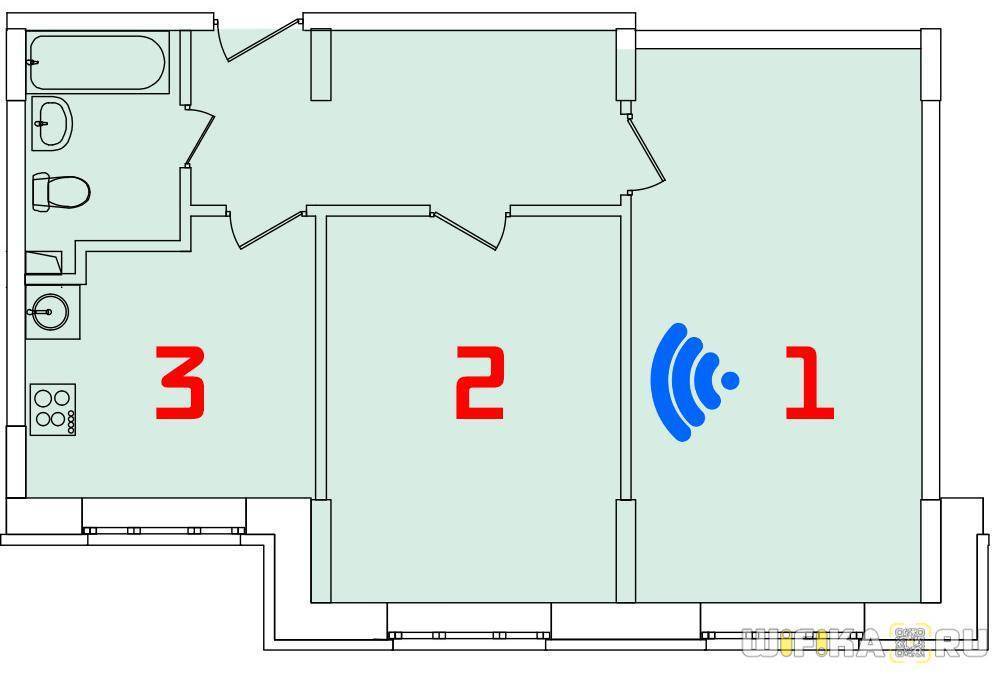
Ну а теперь результаты:
Что сказать — с основной своей задачей малыш справляется на «ура»! Скорость держит достойно и даже несмотря на то, что в самой дальней комнате скорость значительно упала — из-за межкомнатных стен и помех от соседских сетей, — тем не менее работать в интернете достаточно комфортно и вот эти самые строки я без проблем дописываю и сохраняю именно на кухне за чашечкой чая. Видео HD тоже тянет без тормозов.
Каков наш вердикт? Xiaomi Mi Router 4Q отлично справится с ролью домашней беспроводной точки доступа для серфинга в интернета с небольшого количества одновременно подключенных устройств. На что-то большее, типа создания FTP или медиа сервера, организации через него системы видеонаблюдения и т.д. расчитывать не приходится. В большинстве случаев, для которых пользователи ставят дома wifi роутер, его возможностей за глаза хватит.
Упаковка и Комплектация
Xiaomi Mi Wi-Fi Router 4Q идет в традиционной белой минималистичной коробке, на которой ничего, кроме иероглифов, нет. В принципе, читать там особо нечего, но из пиктограмм можно сделать вывод, что на обложке китайцы хвалятся техническими характеристиками роутера.

Но рекламировать особо нечего, так как они вполне себе средненькие — это такая домашняя рабочая лошадка, для создания беспроводного интернета без особых изысков. Сидишь такой дома и думаешь: «Хочу чего-то новенького, а не заменить ли мне мой старенький маршрутизатор на что-то посвежее…» А тут на тебе — Xiaomi новую модельку выкатили — симпатичную, современную, почему бы не взять?

В упаковке кроме роутера, блока питания и краткой инструкции ничего нет — даже кабеля. Хотя — зачем он нужен, если вы и так будете его настраивать через смартфон — ведь так?
Собственно, ссылка на приложение, через которое его можно подключить, зашифрована в QR коде, который нарисован в той самой инструкции — иногда она бывает полезной, однако.

Конфигурация системы происходит один в один, как в Xiaomi Mi Router 4, поэтому повторяться здесь я не буду — просто перейдите на нашу другую статью по настройке роутера Xiaomi и прочитайте.